- Del 1. Sådan gendannes Snapchat-billeder fra Broken Android med FoneLab til Android
- Del 2. Sådan gendannes Snapchat-billeder fra ødelagte Android via cachefiler
- Del 3. Sådan gendannes Snapchat-billeder fra ødelagte Android fra Google Fotos
- Del 4. Ofte stillede spørgsmål om gendannelse af Snapchat-billeder fra ødelagte Android
Gendan Snapchat-billeder fra ødelagt Android ved hjælp af praktiske metoder
 Opdateret af Boey Wong / 12. oktober 2022 09:15
Opdateret af Boey Wong / 12. oktober 2022 09:15Oplev de mest fordelagtige Android Snapchat-gendannelsesværktøjer i dag. Som vi ved, er Snapchat en multimediemeddelelsesapp udviklet af Snap Inc. Den lader dig tale med dine venner og se folks historier fra hele verden. Snapchat er kendt for sin tidsbegrænsede visning af billeder og andet indhold fra appen. Derfor, når du gemmer et billede fra en vens chat, får du kun et par sekunder til at screenshotte eller gemme dem, før de forsvinder helt.
Når det så er sagt, er det lidt svært at gemme et billede fra Snapchat. Så når du endelig beholder en kopi, skal du sikre den, fordi du ikke vil kunne se beskeden længere for at gemme den anden gang. Denne funktion bringer sjov til mange unge mennesker, men det er også en af problemerne for mange Snapchat-brugere. Især når der sker en ulykke, der får din Android-telefon til at gå i stykker. Og de billeder, du har gemt fra den, er i fare med et enkelt snuptag.
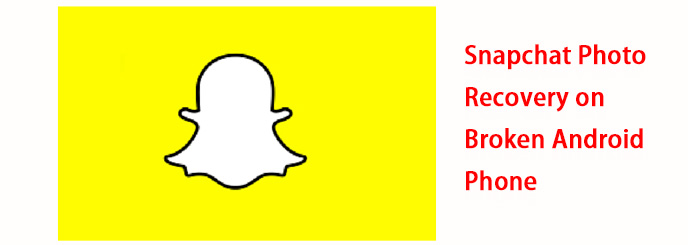
Heldigvis er der pålidelige værktøjer, der kan hente dine billeder professionelt. Artiklen nedenfor indeholder, hvordan du gendanner Snapchat-billeder ved hjælp af Google Fotos, cache-filer og det professionelle værktøj, FoneLab til Android.
Løs din frosne, nedbrudte, sorte eller skærmlåste Android-system til normal eller Gendan data fra brudt Android-telefon eller SD-kort.
- Løs dine Android-handicappede problemer og gendan data fra telefonen.
- Uddrag kontakter, meddelelser, WhatsApp, Billeder, osv. Fra brudte Android-enhed eller hukommelseskort.
- Data fra Android-telefon og SD-kort er tilgængelige.

Guide liste
- Del 1. Sådan gendannes Snapchat-billeder fra Broken Android med FoneLab til Android
- Del 2. Sådan gendannes Snapchat-billeder fra ødelagte Android via cachefiler
- Del 3. Sådan gendannes Snapchat-billeder fra ødelagte Android fra Google Fotos
- Del 4. Ofte stillede spørgsmål om gendannelse af Snapchat-billeder fra ødelagte Android
Del 1. Sådan gendannes Snapchat-billeder fra Broken Android med FoneLab til Android
Startende med den førende metode er FoneLab til Android et værktøj, du kan stole på, når du sikrer dine data. Hvis du kæmper for at betjene din Android-telefon på grund af dens ødelagte skærm, så lad denne software hjælpe dig med at sikre dine filer. FoneLab til Android har en Broken Android Data Extraction funktion, der kan udtrække data fra din ødelagte Android-telefon. Selvom du synes, det allerede er håbløst at gendanne dine Snapchat-billeder, finder dette værktøj altid en måde at udtrække dem på.
Løs din frosne, nedbrudte, sorte eller skærmlåste Android-system til normal eller Gendan data fra brudt Android-telefon eller SD-kort.
- Løs dine Android-handicappede problemer og gendan data fra telefonen.
- Uddrag kontakter, meddelelser, WhatsApp, Billeder, osv. Fra brudte Android-enhed eller hukommelseskort.
- Data fra Android-telefon og SD-kort er tilgængelige.
Handl i overensstemmelse med anvisningerne nedenfor for at gendanne Snapchat-billeder med FoneLab til Android:
Trin 1Gå ind på FoneLab til Androids officielle hjemmeside. Find Gratis download fanen nederst til venstre på siden, og klik derefter på den for at gemme på din enhed. Åbn filen for at starte installationsprocessen. De væsentlige komponenter vil blive downloadet i et par sekunder, og klik derefter på Begynd nu knappen for at starte programmet.
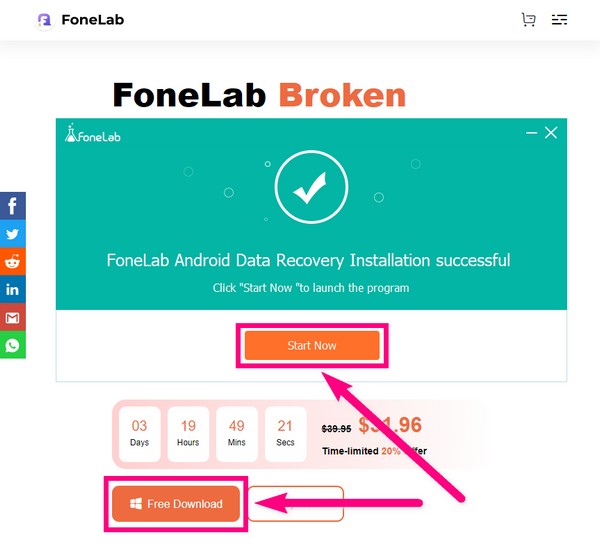
Trin 2Fonelab til Android har tre funktioner på hovedgrænsefladen. Boksen til venstre er til gendannelse af slettede data, boksen øverst til højre er til at udtrække filer fra en ødelagt telefon, og boksen nederst til højre er til sikkerhedskopiering og gendannelse. Vælg den, der siger Broken Android Data Extraction.
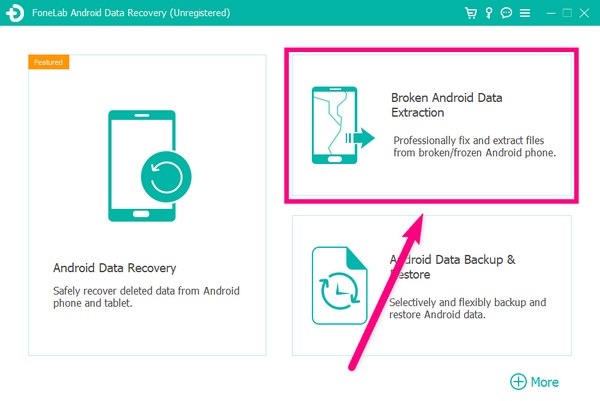
Trin 3Der vil være to Starten knapperne på den følgende side. Hvis din telefon er på en ødelagt skærm, skal du klikke på Starten knappen i venstre side af grænsefladen. I mellemtiden skal du vælge Starten knappen til højre, hvis din Android-telefons system er beskadiget, og du ikke kan betjene det.
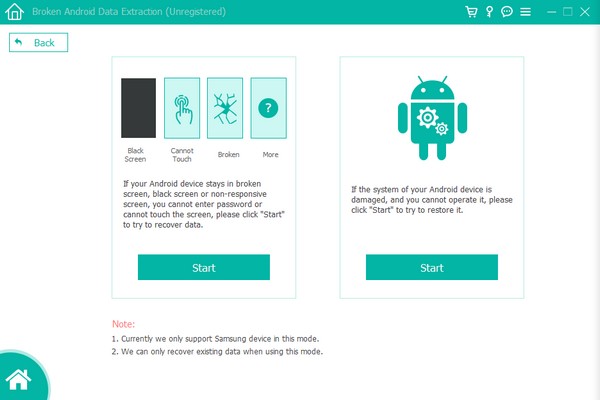
Trin 4Tilslut din Android-telefon ved hjælp af en USB-ledning til computeren. På den næste grænseflade skal du udfylde oplysningerne om din enhed. Sørg for, at det enhedsnavn og -model, du vælger, stemmer overens med din telefons oplysninger for at forhindre komplikationer. Tryk derefter på Bekræfte fane.
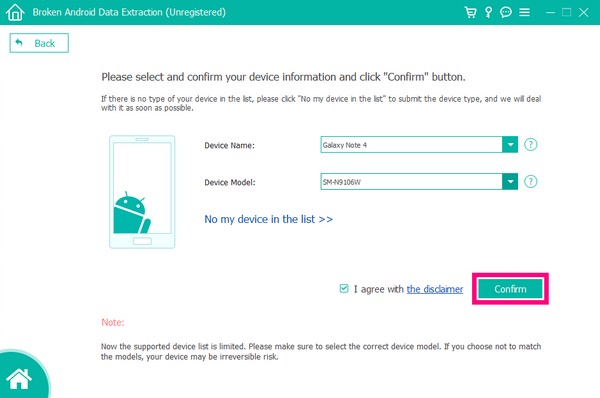
Trin 5Indtast Download-tilstand ved at følge trinene på skærmen. Tryk på de korrekte taster for en vellykket proces. Klik derefter på Starten knappen i den nederste højre del af grænsefladen.
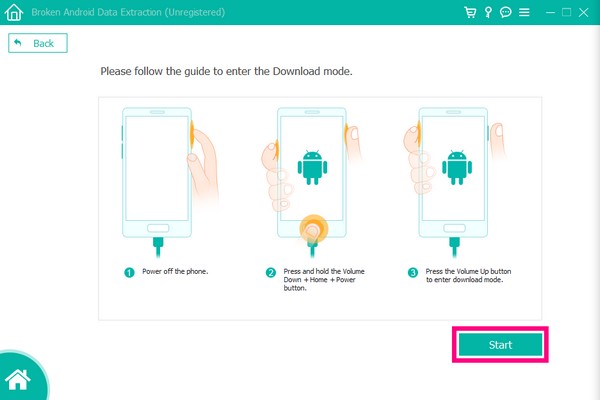
Trin 6Programmet begynder at downloade den matchende genoprettelsespakke. Stå ved et øjeblik, og så vil du se gendannelsesgrænsefladen med din Android-telefons data. Endelig kan du vælge og gendanne de Snapchat-billeder, du ønsker.
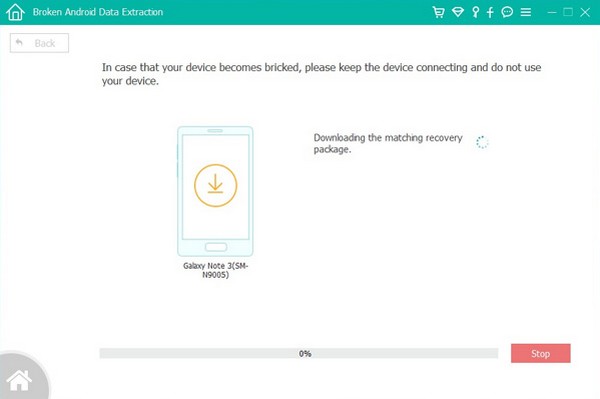
Selv du ikke kan finde, hvad du ønsker med denne funktion, kan du bruge FoneLab Android Data Recovery funktion for at finde dine tabte data og derefter gendanne dem hurtigt og sikkert.
Med FoneLab til Android vil du gendanne de mistede / slettede iPhone-data, herunder fotos, kontakter, videoer, filer, opkaldslog og flere data fra dit SD-kort eller enhed.
- Gendan fotos, videoer, kontakter, WhatsApp og flere data let.
- Forhåndsvisning af data inden gendannelse.
- Data fra Android-telefon og SD-kort er tilgængelige.
Trin 1Gå tilbage til FoneLab til Android-hovedgrænsefladen, og vælg Android Data Recovery funktion.
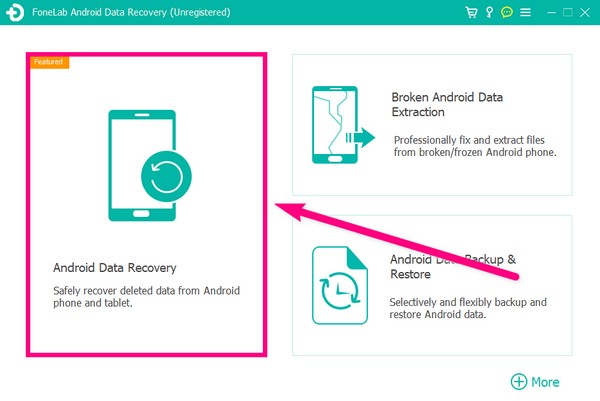
Trin 2Tilslut din Android-telefon med en USB-ledning til computeren. Overhold instruktionerne for at aktivere USB-fejlretning, og lad programmet scanne din enhed.
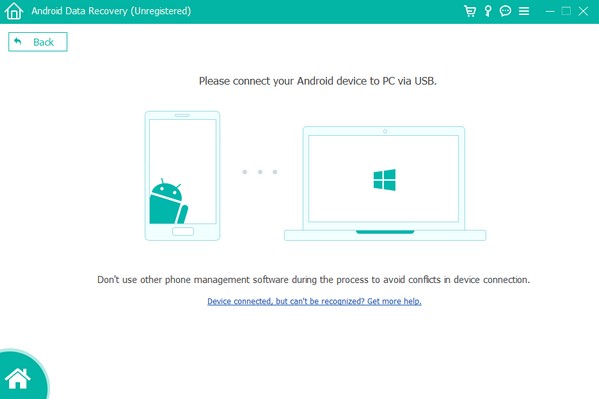
Trin 3Vælg de datatyper, du vil gendanne. Bagefter skal du markere afkrydsningsfelterne for dine filer. Klik derefter Recover for at hente dine filer.
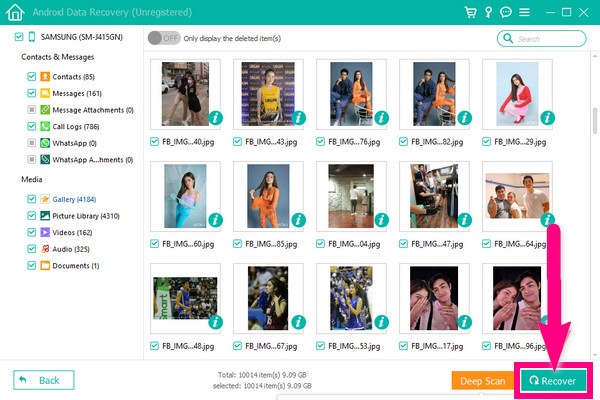
Med FoneLab til Android vil du gendanne de mistede / slettede iPhone-data, herunder fotos, kontakter, videoer, filer, opkaldslog og flere data fra dit SD-kort eller enhed.
- Gendan fotos, videoer, kontakter, WhatsApp og flere data let.
- Forhåndsvisning af data inden gendannelse.
- Data fra Android-telefon og SD-kort er tilgængelige.
Del 2. Sådan gendannes Snapchat-billeder fra ødelagte Android via cachefiler
Cache-filer kan også bruges til gendannelse af Snapchat-billeder. Android-telefoner har en funktion, hvor de gemmer en cachehukommelse på hver app i dine filer. Så når du utilsigtet sletter en fil, kan du tage dem tilbage ved at gå gennem cachefilerne i programmets mappe. Men hvis du ofte rydder Android-mappen i dine filer for at spare lidt plads, kan der være en mulighed for, at du allerede har slettet cache-filerne også.
Handl i overensstemmelse med anvisningerne nedenfor for at hente dine Snapchat-billeder på Android via cache-filer:
Trin 1Åbn din Android-telefon og link den til computeren. Når du er tilsluttet, skal du klikke på din enhed på computeren for at få adgang til dens filer. Sørg for at trykke Overførsel af filer på din telefon i USB valgmuligheder.
Trin 2Når du har adgang til dine Android-enhedsfiler på din computer, skal du åbne Telefon køre, derefter Android folder. Tryk derefter på datamappen. Indeni vil du se et andet sæt mapper med apps på din telefon.
Trin 3Klik på mappen med Snapchat i, og til sidst på cache-mappen. Find de Snapchat-billeder, du vil gendanne, på cache-filerne. Omdøb hver af dem ved at tilføje .jpg i slutningen. Filerne vender automatisk tilbage som billeder, og du kan nu flytte dem til en mere sikker mappe.
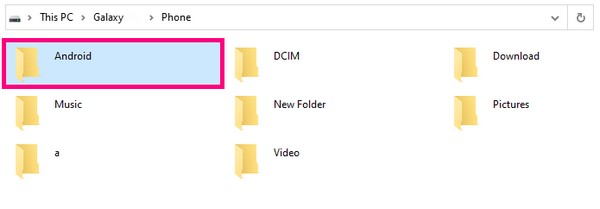
Med FoneLab til Android vil du gendanne de mistede / slettede iPhone-data, herunder fotos, kontakter, videoer, filer, opkaldslog og flere data fra dit SD-kort eller enhed.
- Gendan fotos, videoer, kontakter, WhatsApp og flere data let.
- Forhåndsvisning af data inden gendannelse.
- Data fra Android-telefon og SD-kort er tilgængelige.
Del 3. Sådan gendannes Snapchat-billeder fra ødelagte Android fra Google Fotos
Google Fotos er en lagertjeneste, der bruges til billeddeling, udviklet af Google. Det lader dig organisere og dele dine billeder og videoer nemt. Denne tjeneste kan synkronisere dine filer til din Google-konto. Således kan du gendanne Snapchat-billeder fra en ødelagt Android blot ved at logge ind på din konto. Denne metode kræver dog opsætning af autosynkroniseringsfunktionen på forhånd. Hvis du ikke kunne synkronisere din enhed, før du genoprettede, så er der ingen chance for, at du kan finde dine Snapchat-filer på Google Fotos.
Handl i overensstemmelse med anvisningerne nedenfor for at hente dine Snapchat-billeder via Google Fotos:
Trin 1Åbn Google Fotos-appen på din nyligt nulstillede eller købte enhed.
Trin 2Log på den Google-konto, du har synkroniseret med din ødelagte Android-telefon.
Trin 3Du finder dine Snapchat-billeder, efter du har logget ind. Derfor kan du enten bruge appen som dit officielle fotogalleri eller vælge de billeder, du ønsker, og downloade dem direkte på din nye enhed.
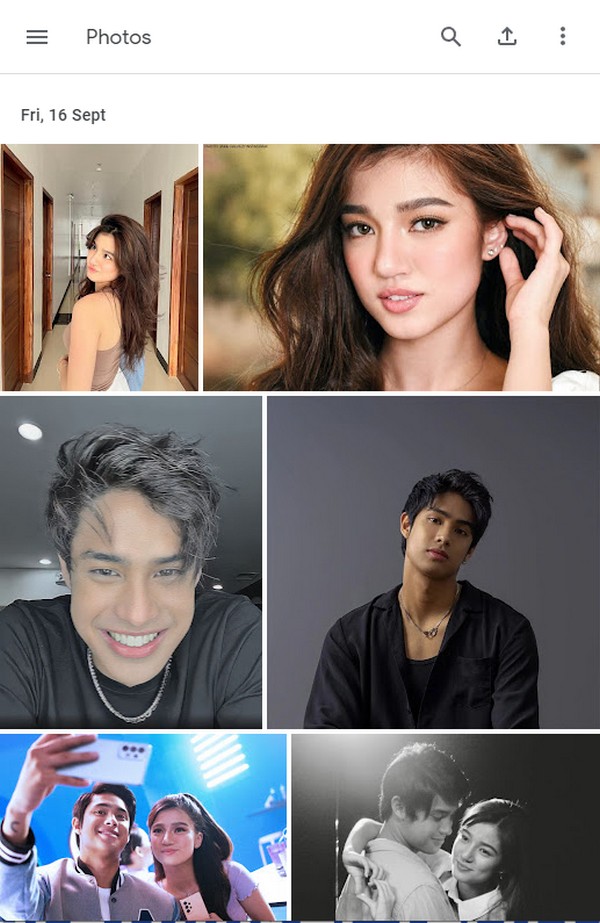
Del 4. Ofte stillede spørgsmål om gendannelse af Snapchat-billeder fra ødelagte Android
Er der en måde at omdøbe Snapchat-cachefiler på én gang for hurtigt at gendanne dem?
Nej, der er ingen. Hvis du skal bruge cache-metoden til at gendanne dine Snapchat-billeder, skal du omdøbe dem én efter én. Derfor har du ikke noget valg, og jo flere billeder du gendannes, jo længere tid vil det tage for dig at tage dem tilbage. Det anbefales at vælge FoneLab til Android i stedet hvis du vil have dem hurtigt tilbage.
Bevarer Google Fotos kvaliteten af mine Snapchat-billeder?
Ja, det gør. Google Fotos giver dig mulighed for at gemme dine billeder i deres originale kvalitet. På den anden side giver det dig også mulighed for at reducere deres kvalitet lidt for at have mere opbevaring.
Kan jeg gendanne Snapchat-filer ved hjælp af FoneLab til Android, selvom det ikke er fra en ødelagt telefon?
Ja du kan. FoneLab til Androids funktion nævnt ovenfor er til Android-telefoner med problemer som en ødelagt telefon. Bortset fra det kan denne software også gendanne filer forårsaget af utilsigtet sletning osv.
Metoderne i ovenstående artikel er de førende måder at gendanne Snapchat-fotos på ødelagte Android-telefoner. Men blandt dem, FoneLab til Android er den, vi varmt anbefaler på grund af dens utrolige funktioner. Hvorfor ikke downloade det på computeren og prøve det nu!
Med FoneLab til Android vil du gendanne de mistede / slettede iPhone-data, herunder fotos, kontakter, videoer, filer, opkaldslog og flere data fra dit SD-kort eller enhed.
- Gendan fotos, videoer, kontakter, WhatsApp og flere data let.
- Forhåndsvisning af data inden gendannelse.
- Data fra Android-telefon og SD-kort er tilgængelige.
